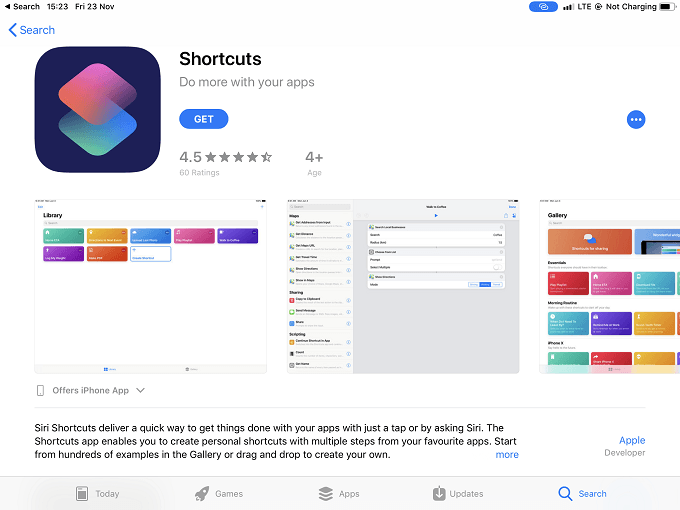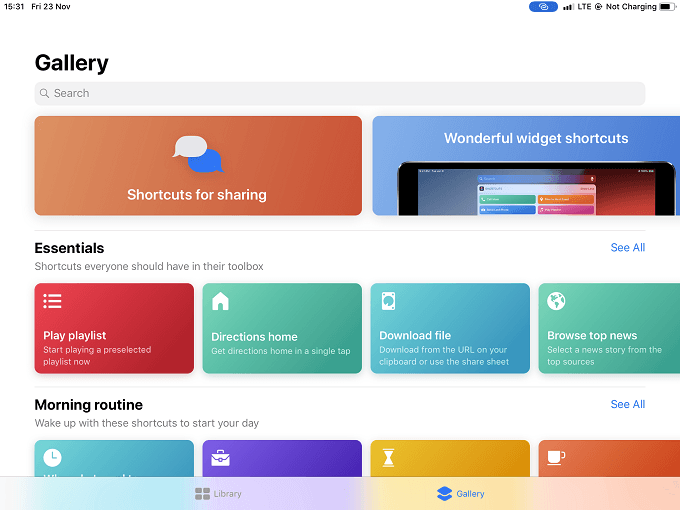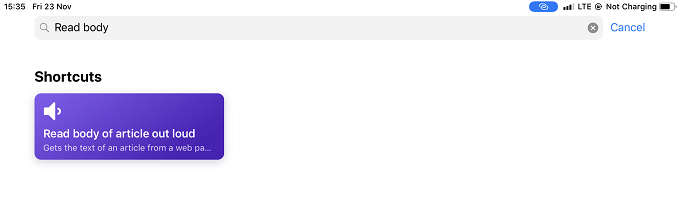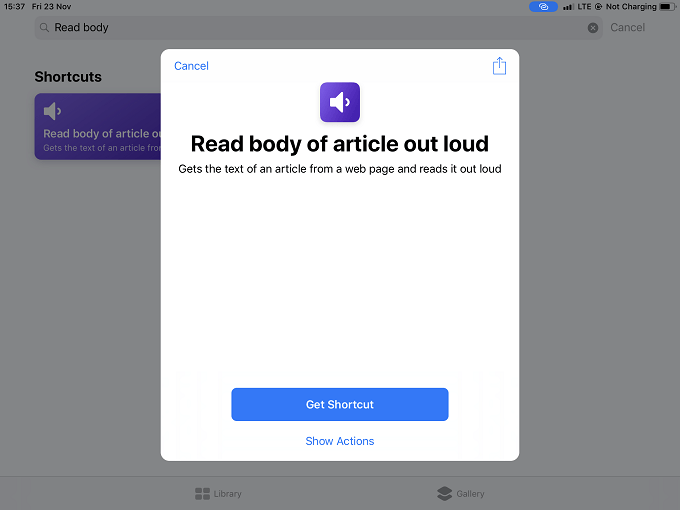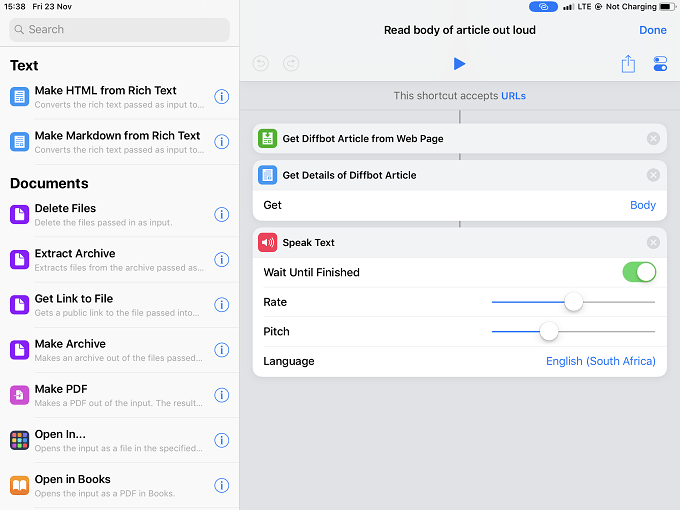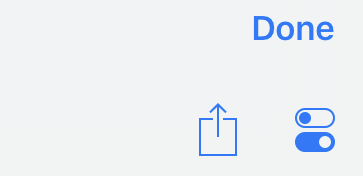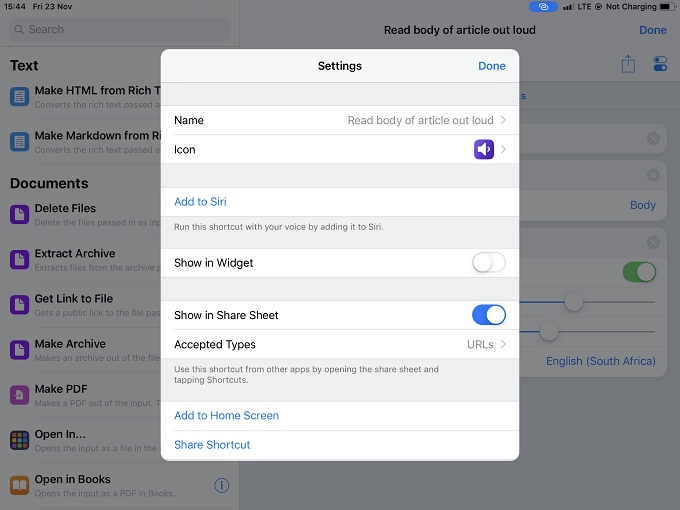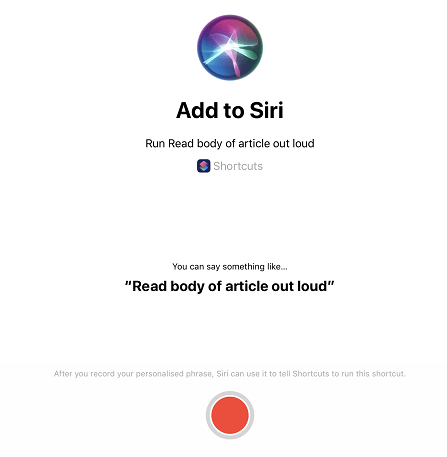Quando Siri è stato lanciato per la prima volta nell'iPhone 4S, siamo rimasti molto colpiti. Sembrava così naturale e in realtà ha capito quasi tutto ciò che hai detto.
Dal momento che, bene, Alexa e l'assistente Google senza nome hanno superato Siri da una prospettiva di utilità pratica. Tuttavia, grazie a iOS 12, Siri ora ha un set di funzioni molto potente che consente l'integrazione personalizzata con app di terze parti.
Si chiama Collegamenti Sirie con esso puoi creare che cos'è effettivamente una macro, in cui un comando vocale personalizzato attiverà una serie di azioni.
Ottenere l'app
Le scorciatoie potrebbero non essere installate sul tuo dispositivo iOS, almeno mancava da il nostro iPad Pro. Questa è una seccatura minore facilmente risolta da un viaggio nell'App Store. Questa è l'app che stai cercando.
Una volta installata apri l'appper iniziare creando un collegamento.
Navigazione nella Galleria
Quando apri l'app noterai che ci sono due sezioni principali. La Libreriae la Galleria.
La Libreria è dove troverai scorciatoie attive che hai creato o scaricato dalla galleria. La galleria, come hai notato, è una raccolta di scorciatoie già create per te.
È sempre una buona idea controllare prima la galleria per un collegamento che fa quello che ti serve. Anche una scorciatoia che si trova vicino è una buona cosa, perché è più facile modificarla che crearne una da zero.
Ai fini di questo articolo troveremo una scorciatoia nella galleria, spostala in la nostra libreria e poi vedere come è stata costruita per imparare come creare il nostro collegamento.
Prendi un collegamento dalla Galleria
Dopo aver aperto l'app, tocca "Galleria".vedrai questa selezione di scorciatoie.
Useremo una scorciatoia chiamata Leggi il corpo di articolo ad alta vocea scopo dimostrativo. Quindi digita quello nella barra di ricerca.
Tocca il collegamento e quindi tocca “Ottieni collegamento "
Ora vai alla libreria e tocca i tre punti in alto a destra del collegamento .
Qui puoi vedere la struttura di una scorciatoia. Per crearne uno, trascina le funzioni da sinistra nella sezione a destra. Qui possiamo modificare il collegamento alle nostre esigenze, ma lo lasceremo così com'è.
Quando crei un collegamento da zero, l'unica differenza è che la sezione della mano destra sarà vuota, lasciandola a te quali blocchi predefiniti vuoi usare.
Sebbene il collegamento sia ora nella tua Libreria, non funzionerà ancora con Siri. Per aggiungerlo a Siri, devi toccare l'icona del dispositivo di scorrimentonella parte superiore destra dello schermo.
Quindi vedrai questa schermata.
Basta toccare “Aggiungi a Siri”e sei portato qui .
Come puoi vedere, Siri fornisce una frase suggerita per attivare questa scorciatoia, ma puoi dire qualsiasi cosa tu voglia. Non resta che toccare il pulsante rosso di registrazionee registrare la frase. Se sei soddisfatto, confermalo e sei pronto!